Icons8是一款非常給力的圖標素材大全,這款工具擁有非常齊全的圖標,里面各種不同類型的圖標分類清晰明了,這些圖標都是支持win10系統的應用程序和網頁圖標上使用的,設計不出好看的圖標那么可以使用kkx分享的這款軟件來獲取圖標素材,用戶可以直接將圖標更換為素材庫內圖標,獲取得到的圖標素材可以隨意的導入ps、qi等軟件中使用!
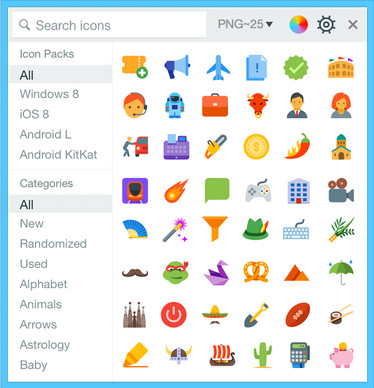
Icons8圖標素材大全安裝說明
1、Select Destination Location
Where should Icons8 be installed?
Setup will install Icons8 into the following folder.
To continue,click Next.If you would like to select a different folder , click Browse,
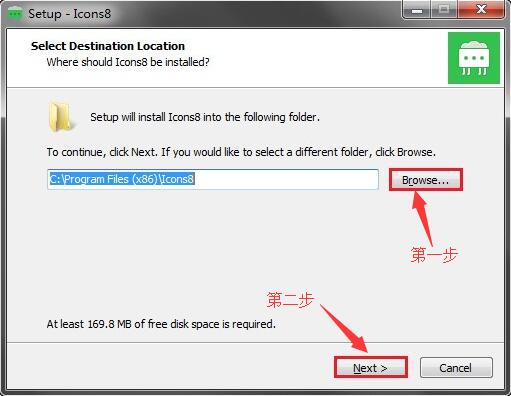
2、安裝完成后桌面右下角將出現程序圖標
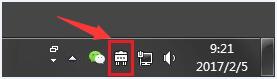
3、點擊程序圖標即可進入程序操作
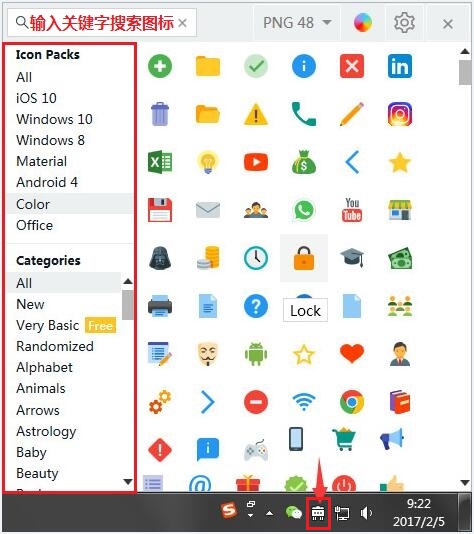
使用方法
1. 掛靠在任務欄,總量多、分類清晰
首次打開軟件,看不到它,電腦沒有任何變化。因為,它會隱藏在任務欄的折疊圖標里。觀察一下下面的動畫,一目了然。
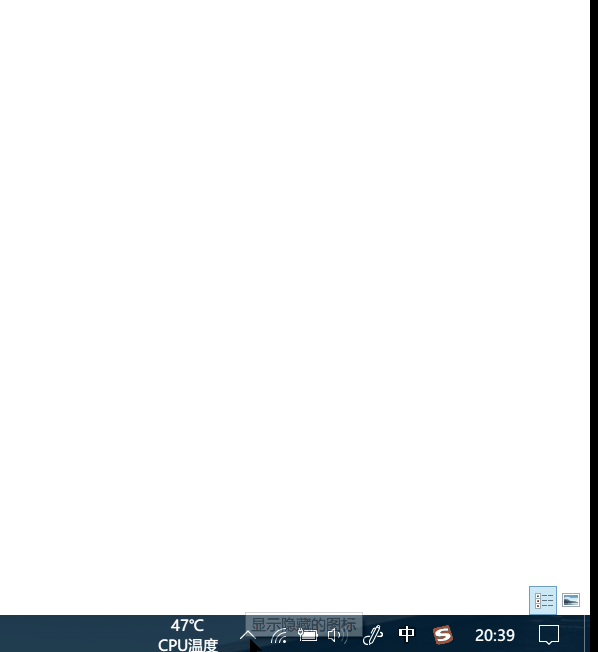
通過上面的演示動圖,可以很清晰地看到,這款神器的工作區布局也是很直觀的,基本就是零學習成本了。
2. 多軟件支持即拖即用
迫不及待要介紹Icon8的這個優點了,它對PS、AI、PPT等軟件的支持好到沒得挑,最重要的就是方便,方便,方便!好用的事情說三遍。然后,直接上截圖,大家來感受下:
1)先看Icon8+PS的組合

上面動圖已經告訴我們了,直接用鼠標左鍵點到Icon8上的圖標,拖拽到PS里即可。而且,無論是選的png圖片格式,還是選擇的svg矢量格式,拖到PS中都自動成為智能對象。嗯,智能對象大法好!
2)再看Icon8+Ai的組合
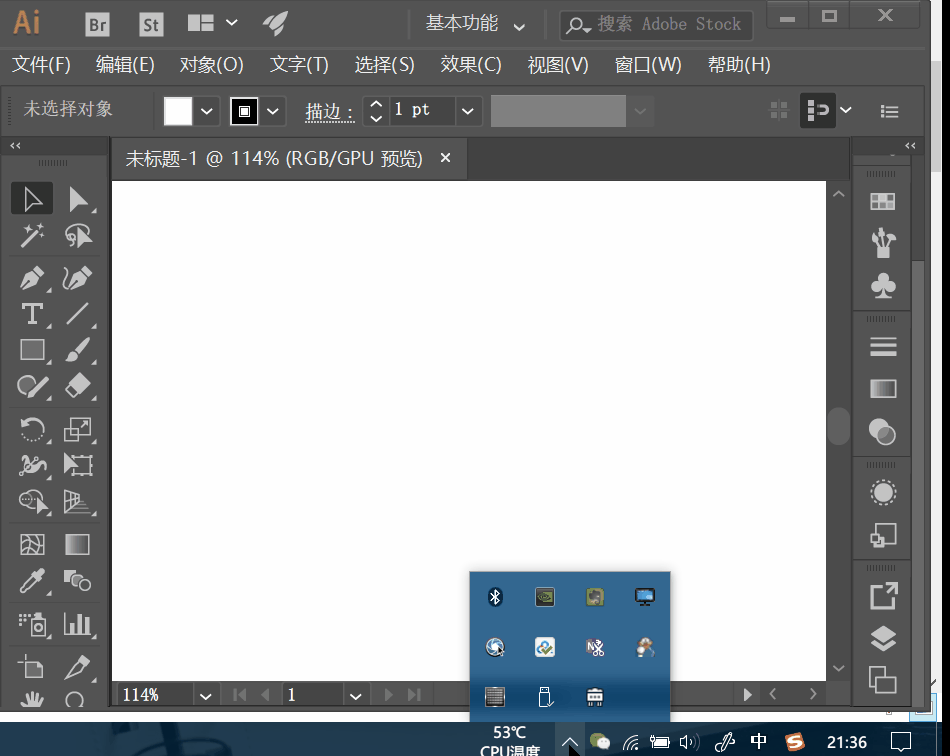
SVG 格式拖到Ai里還是分層的!!
3)再看Icon8+PPT的組合
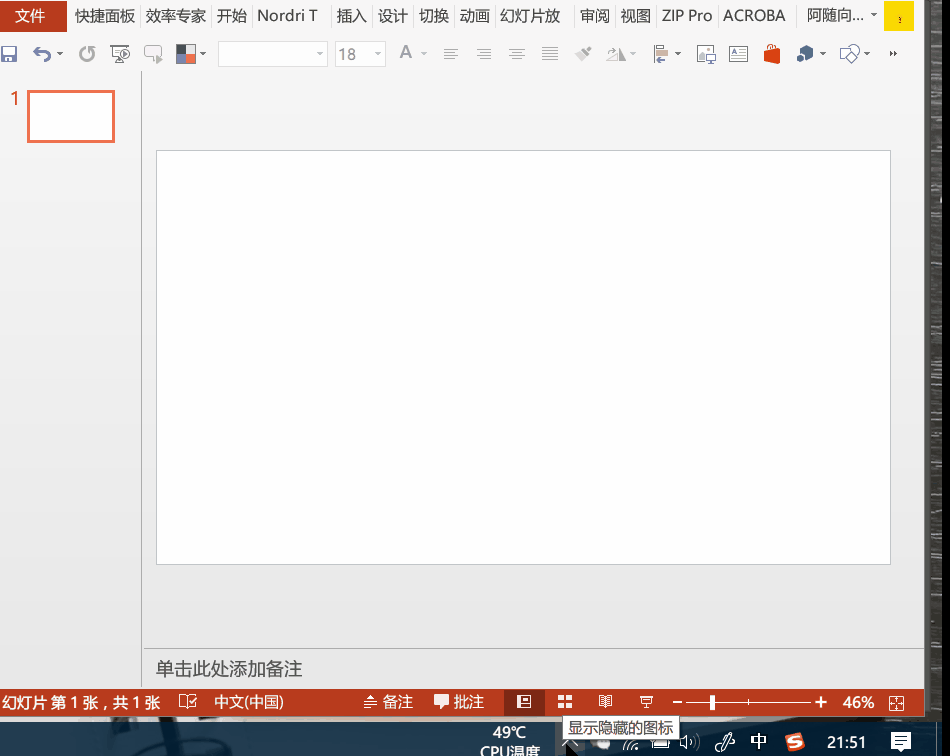
eps格式拖到PPT中后,奇妙的事發生了!!!
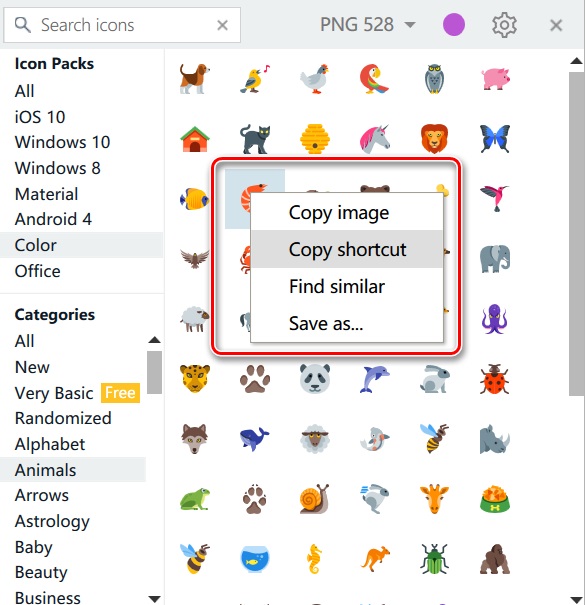
3. 顏色設置,格式尺寸選擇
其實,看完上面的動圖展示,基本也就了解Icon8的格式和尺寸選擇了,直接點擊頂欄的格式按鈕即可,如下圖所示:
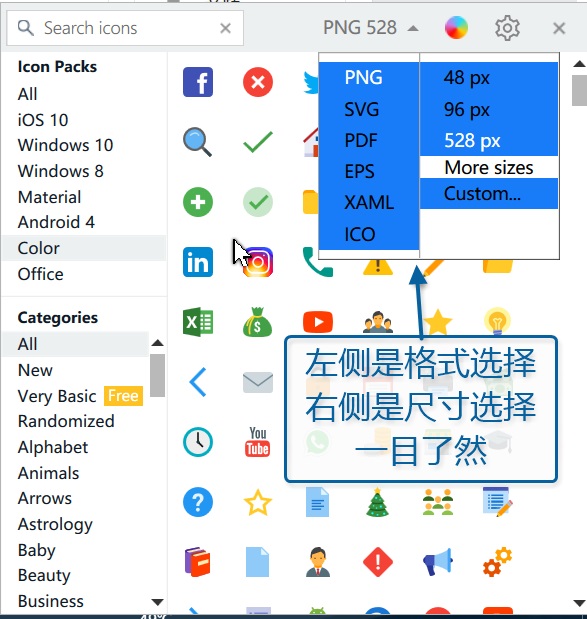
△ 如圖所示,格式和尺寸很簡單
跟格式和尺寸相比,顏色設置更 簡單了一部,點開色輪,喜歡哪個顏色點哪個顏色即可,如下動圖展示:
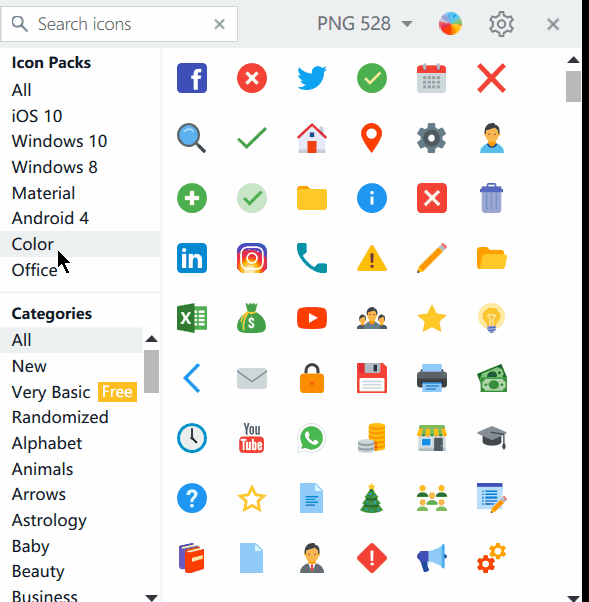
Icons8圖標素材大全特色
1、標志總產量大,現階段有38700+枚,仍然在升級;
2、歸類清楚,支持顏色自定;
3、格式多,預設多種多樣屏幕分辨率;
4、支持PS、AI、PPT等各種手機軟件,即拖即用;
5、后臺運行,掛證任務欄圖標,內存占用小;

 Icons8圖標素材大全 v3.5綠色版101.35MB
Icons8圖標素材大全 v3.5綠色版101.35MB